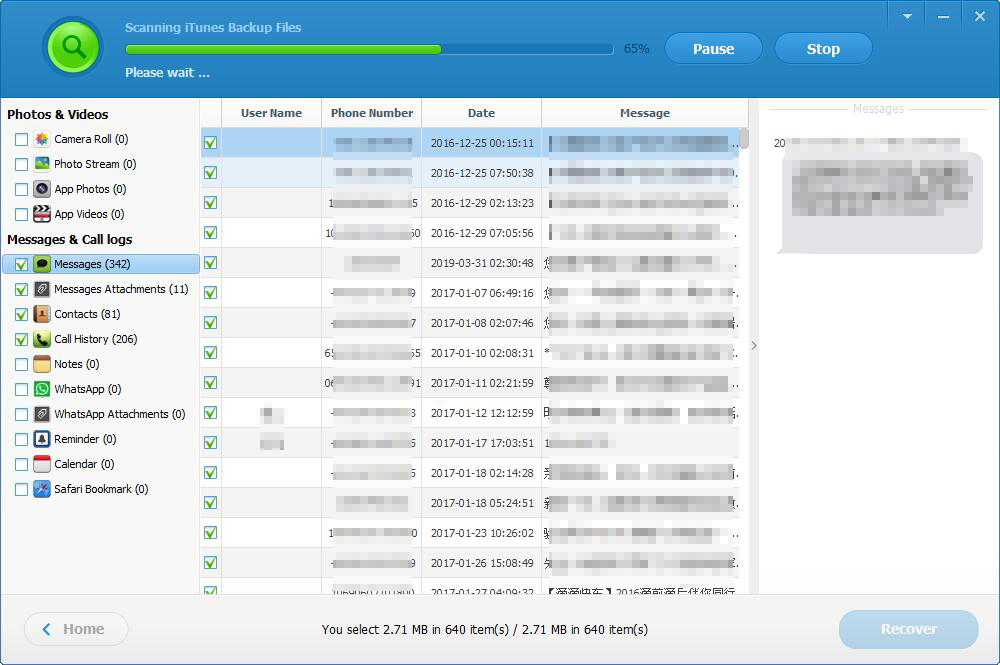Conas Sonraí a bhaint agus a Ghnóthú ó Cúltaca iTunes ar Mac
Achoimre
Mac Ligeann aon Extractor Cúltaca iTunes duit sonraí iOS caillte a bhaint agus a aisghabháil cosúil le grianghraif, físeáin, teachtaireachtaí, teagmhálacha, stair ghlaonna, nótaí, WhatsApp, Viber, meabhrúcháin, féilire, leabharmharcanna Safari agus go leor eile ó chomhaid chúltaca iTunes. Chun tús a chur leis, íoslódáil agus suiteáil Mac Any Extractor Cúltaca iTunes ar do ríomhaire Mac.
Nóta: Ná sioncronaigh do ghléas iOS le iTunes tar éis duit caillteanas sonraí a fhulaingt, ar shlí eile, nuashonrófar comhad cúltaca iTunes agus b'fhéidir go gcaillfidh tú an deis na sonraí a cailleadh a fháil ar ais.
2 Chéim chun Sonraí a bhaint agus a aisghabháil ó Cúltaca iTunes ar Mac
Íoslódáil, suiteáil agus lainseáil Mac Aon Extractor Cúltaca iTunes ar do ríomhaire Mac.
Céim 1: Roghnaigh Cineálacha Comhad
Liostálfaidh sé go huathoibríoch gach cúltaca iTunes de ghléasanna iOS ar do ríomhaire Mac. Roghnaigh an comhad cúltaca iTunes a theastaíonn uait chun sonraí a bhaint as agus cliceáil "Ar Aghaidh". Roghnaigh na cineálacha comhaid sonraithe a chaithfidh tú a bhaint as cúltaca iTunes, nó cliceáil "Ar Aghaidh" chun gach cineál sonraí cúltaca a scanadh. Má shocraíonn tú pasfhocal don chomhad cúltaca iTunes roimhe seo, clóscríobh an focal faire san fhuinneog aníos ar dtús.
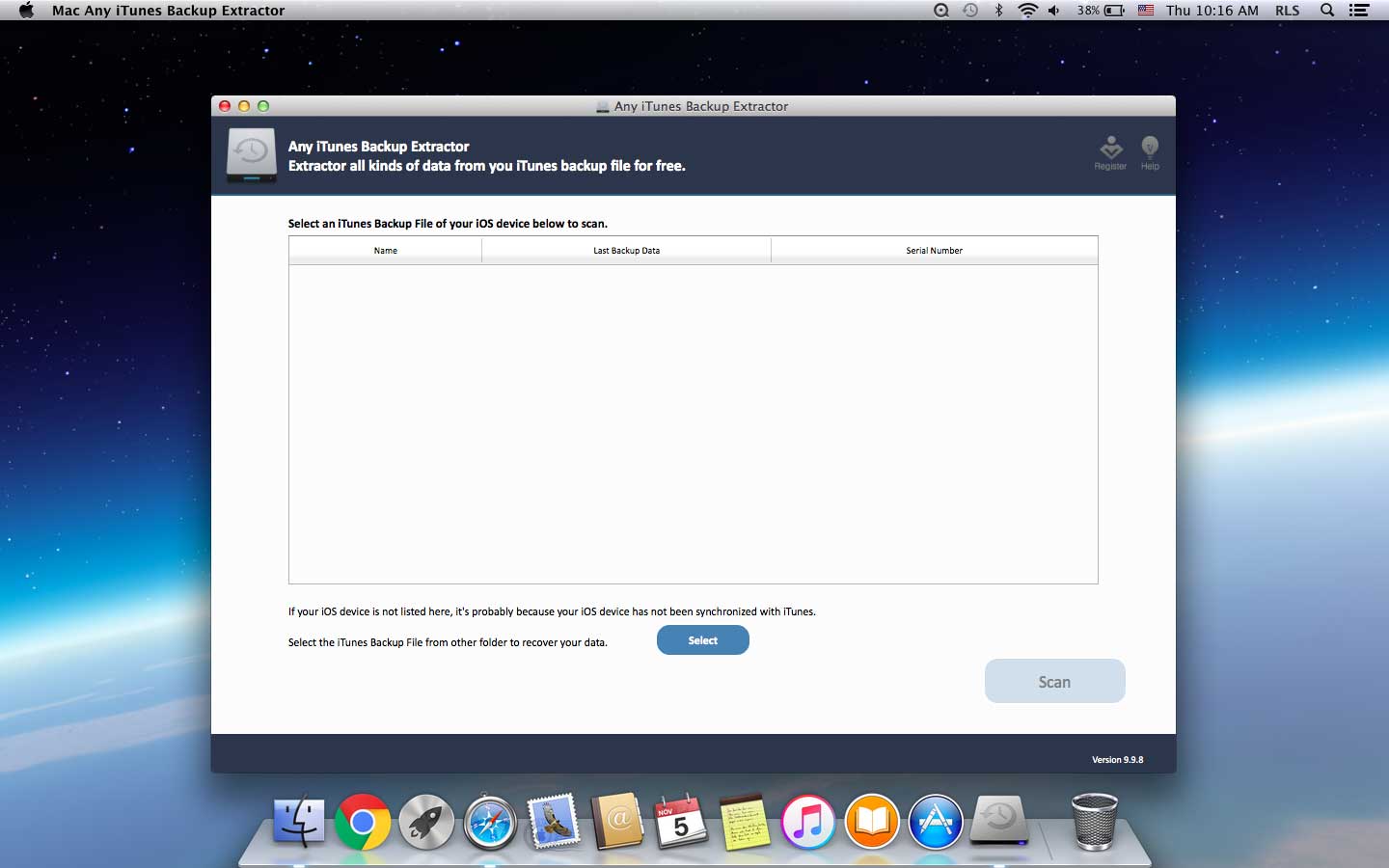
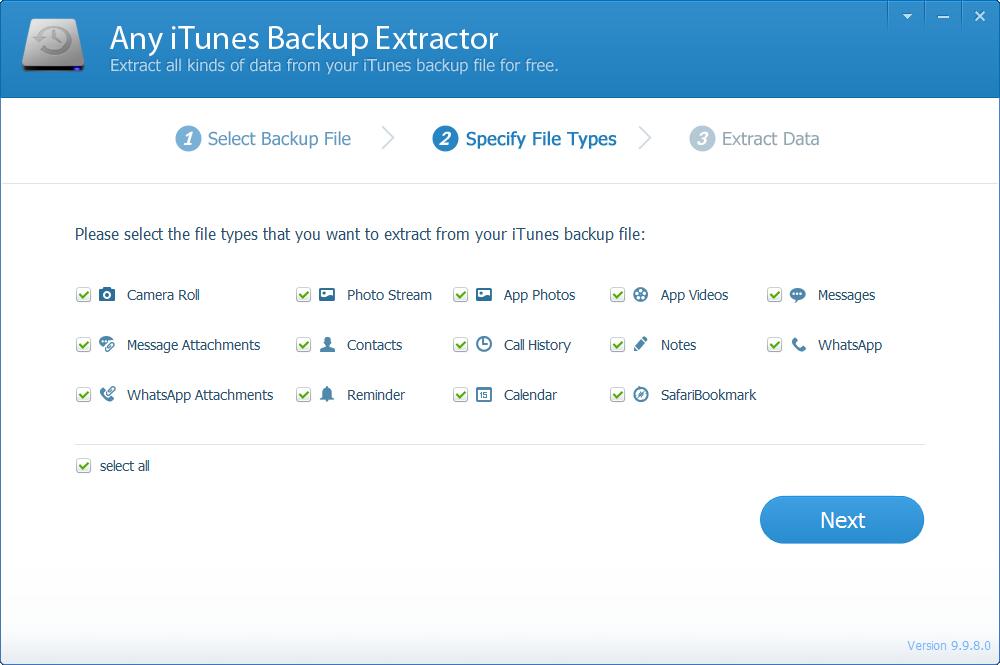
Céim 2: Sonraí a Aisghabháil ó Cúltaca iTunes ar Mac
Tar éis an scanadh a bheith críochnaithe, taispeánfar na sonraí scanta ar an gcolún ar chlé. Is féidir leat réamhamharc a dhéanamh ar na comhaid go léir cosúil le teagmhálacha, teachtaireachtaí, grianghraif agus físeáin go mion. Ansin roghnaigh na rudaí a theastaíonn uait agus cliceáil an cnaipe "Ghnóthú".